Jak dodać zakładkę do wiadomości Skype w systemie Windows 10?
Stabilna wersja Microsoft Skype dla obu platform, Desktop i Mobile obsługuje funkcję zakładek . (Bookmarks)Korzystając z tej funkcji w Skypie(Skype) , możesz łatwo dodawać zakładki do ważnych wiadomości i załączników Skype'a(Skype) w rozmowie, aby móc je później przeglądać. Tak więc dzisiaj zobaczymy, jak dodać zakładkę do wiadomości Skype(bookmark a Skype message) w systemie Windows 10.
Jak dodać zakładkę do wiadomości Skype
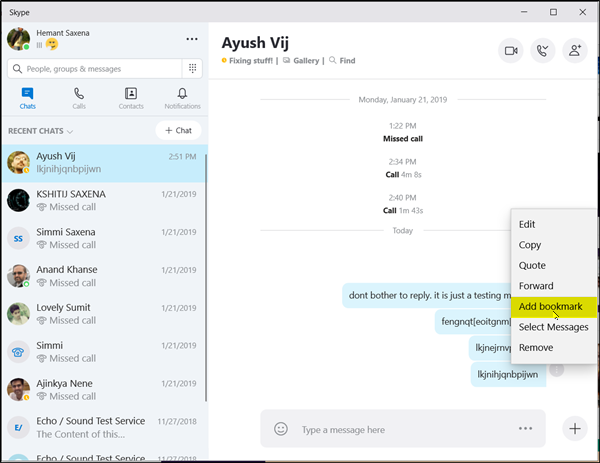
Zakładki w Skypie(Skype) zapisują wiadomość, dzięki czemu możesz wrócić do niej jednym kliknięciem w dowolnym momencie w przyszłości. Aby dodać wiadomość do zakładek w Skypie(Skype) , musisz:
- Uruchom Skype
- Otwórz wątek czatu, który zawiera wiadomość
- Przewiń do wiadomości, którą chcesz dodać do zakładek
- Kliknij 3 kropki(Click 3-dots) Więcej opcji widocznych obok wiadomości
- Wybierz Dodaj zakładkę.
Po wykonaniu tej czynności kliknij „ Zakładki(Bookmarks) ”, aby przejrzeć.
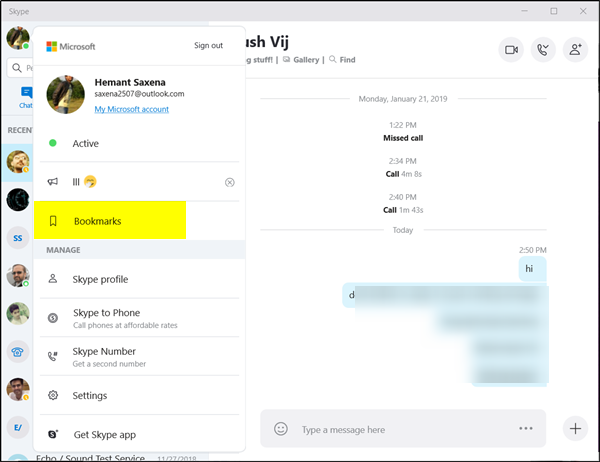
Zauważysz, że „Ikona zakładki” pojawi się obok wiadomości lub załącznika, do którego dodałeś zakładkę.
Jak usunąć zakładkę z wiadomości Skype
Jeśli nie wiesz, zakładki są najpierw grupowane według osoby, a później sortowane według daty. Po najechaniu kursorem myszy na wiadomość dodaną do zakładek pojawi się ikona.

Gdy klikniesz ikonę, zostaniesz przeniesiony bezpośrednio do wiadomości w wątku czatu, z której pochodzi. Jeśli więc chcesz usunąć zakładkę, kliknij przycisk z trzema kropkami/Więcej opcji, który pojawia się po najechaniu na nią myszą i wybraniu opcji usuwania z menu.
That’s it!
Related posts
Rozwiązywanie problemów z brakiem obrazu, dźwięku lub dźwięku w rozmowach Skype w systemie Windows
Ustawienia prywatności Skype, grupy i rozmowy wideo
Jak skonfigurować i używać Skype'a do wykonywania bezpłatnych rozmów wideo w systemie Windows 10
Jak wyłączyć przypomnienia o nieodebranych połączeniach i powiadomienia o nieodebranych wiadomościach w Skypie?
Jak korzystać z filtra Snapchat Camera w Microsoft Teams i Skype
Nie można nawiązać połączenia przez Skype w systemie Windows 10
Instalacja Skype nie powiodła się z kodem błędu 1603 w systemie Windows 10
Jak włączyć napisy na żywo i napisy do rozmów przez Skype'a?
Jak zmienić ustawienia audio i wideo w Skype dla firm
Skype — Twoja kamera internetowa jest używana przez inną aplikację
Powiadomienia Skype nie działają na komputerze z systemem Windows
Najlepsze wtyczki, narzędzia i oprogramowanie Skype dla Windows
Jak zaplanować rozmowę w Skypie w aplikacji Windows 10 i wersji internetowej?
Jak skonfigurować i zoptymalizować Skype'a z Alexa
Jak włączyć tryb twórców treści Skype'a?
Jak wysłać łącze z zaproszeniem na spotkanie na Skypie
Treść tej wiadomości nie jest obsługiwana w Skypie
Kamera Skype nie działa w systemie Windows 11/10
Jak korzystać z aplikacji kamery IP z Microsoft Teams i Skype
Skype Audio lub mikrofon nie działają w systemie Windows 11/10
